Obtenir des compléments La fonction vous permet d’installer et de gérer de nouveaux compléments dans Outlook et d’autres applications Office. Cependant, certains utilisateurs ont signalé que le La fonctionnalité Obtenir des compléments est grisée dans leur application Outlook. Ce problème peut se produire lorsque vous ne disposez pas d’un abonnement Office valide pour accéder et installer des compléments externes. Assurez-vous donc d’avoir un abonnement valide.
Désormais, ce problème peut se produire dans divers autres scénarios, notamment des problèmes d’autorisation, des paramètres de confidentialité d’Outlook et des problèmes de barre d’outils. Quoi qu’il en soit, nous avons organisé cet article pour résoudre le problème pour vous.
Réparer Obtenir les compléments grisés dans Outlook 365
Si l’option « Obtenir des compléments » est grisée ou ne fonctionne pas dans votre application Outlook, utilisez les solutions ci-dessous pour résoudre ce problème :
- Activez les expériences connectées facultatives.
- Désactivez l’option Ne pas autoriser le démarrage des compléments Web.
- Contactez votre administrateur informatique.
- Réinitialisez votre barre d’outils.
- Connectez-vous avec votre compte Microsoft Exchange.
1]Activer les expériences connectées facultatives
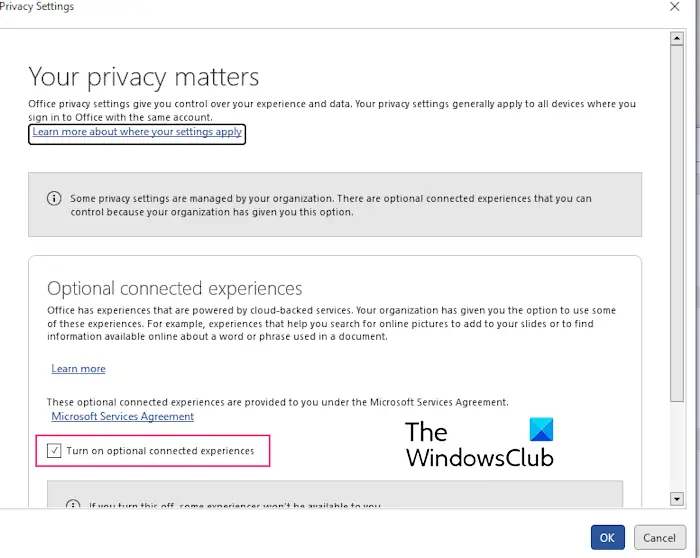
Certains utilisateurs ont signalé avoir résolu ce problème en activant des expériences connectées facultatives dans Outlook. Vous pouvez également essayer de faire de même et voir si cela aide. Voici les étapes pour ce faire :
- Tout d’abord, ouvrez l’application Outlook, cliquez sur le Déposer menu et sélectionnez Possibilités.
- Maintenant, passez au Centre de confiance dans la fenêtre Options Outlook.
- Ensuite, appuyez sur le Paramètres du centre de confiance bouton.
- Après cela, allez au Options de confidentialité et appuyez sur l’onglet Paramètres de confidentialité bouton.
- Cochez ensuite la case associée au Activez les expériences connectées facultatives option.
- Enfin, appuyez sur la touche D’ACCORD bouton pour enregistrer les modifications.
2]Désactivez l’option Ne pas autoriser le démarrage des compléments Web.
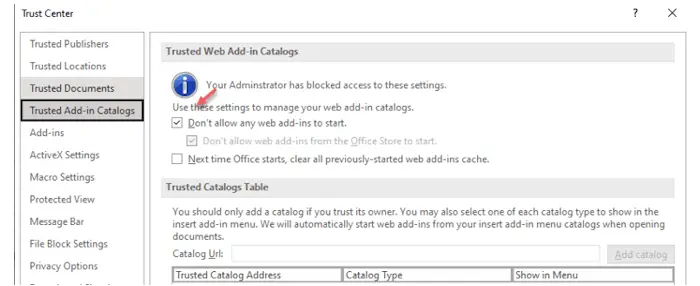
Quelques utilisateurs concernés ont signalé avoir résolu le problème en désactivant le Ne pas autoriser le démarrage des compléments Web option. Vérifiez si cela vous aide à résoudre le problème. Voici comment:
- Tout d’abord, ouvrez Outlook et sélectionnez Fichier > Options.
- Maintenant, passez à Centre de confiance et cliquez sur le Paramètres du centre de confiance bouton.
- Ensuite, allez au Catalogues de compléments de confiance et décochez la case associée à l’onglet Ne pas autoriser le démarrage des compléments Web boîte.
- Enfin, cliquez sur le bouton OK pour appliquer les nouveaux paramètres, puis voyez si le problème a disparu.
Lire: Modifier le type de compte est grisé dans Windows.
3]Contactez votre administrateur informatique
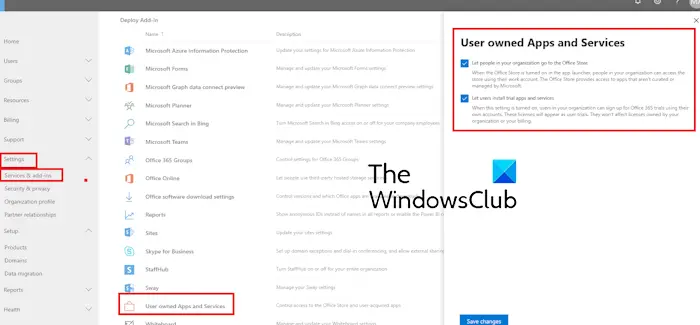
Votre administrateur informatique a peut-être désactivé l’accès aux compléments dans Outlook, c’est pourquoi vous rencontrez ce problème. Ainsi, si le scénario est applicable, vous pouvez contacter votre administrateur informatique et vérifier si vous disposez des autorisations nécessaires pour accéder ou installer des compléments Outlook. L’administrateur peut suivre les étapes ci-dessous pour activer les compléments pour vous :
- Tout d’abord, connectez-vous au Centre d’administration Office 365.
- Maintenant, allez au Paramètres > Services section.
- Après cela, sélectionnez le Applications et services appartenant à l’utilisateur option.
- Ensuite, cochez les cases associées à Autoriser les personnes de votre organisation à accéder à l’Office Store et Autoriser les utilisateurs à installer des applications et des services d’essai.
- Enfin, appuyez sur la touche Sauvegarder les modifications bouton.
RÉPARER: Le bouton Supprimer Outlook est grisé.
4]Réinitialisez votre barre d’outils
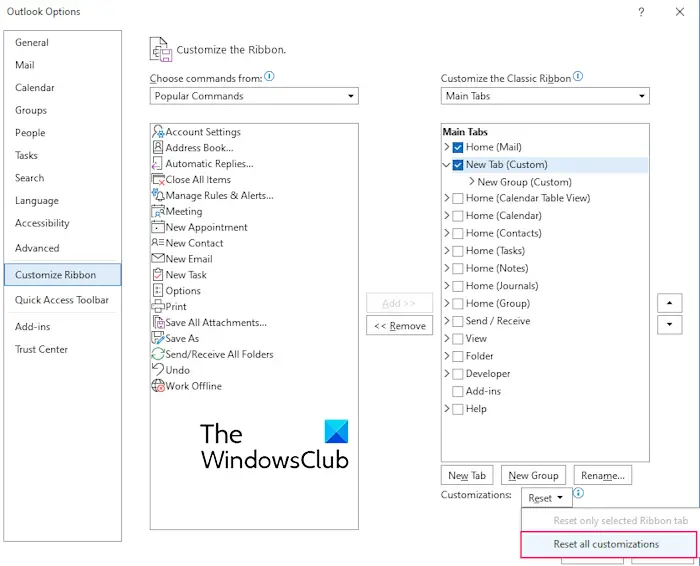
Vous avez peut-être accidentellement supprimé le bouton Obtenir des compléments de votre ruban dans Outlook ou la barre d’outils est peut-être corrompue, c’est pourquoi vous êtes confronté à ce problème. Ainsi, dans ce cas, vous pouvez réinitialiser votre barre d’outils ou la personnaliser pour résoudre le problème. Voici les étapes pour ce faire :
- Tout d’abord, allez à Fichier > Options dans Outlook.
- Maintenant, passez au Personnaliser le ruban dans la fenêtre Options Outlook.
- Ensuite, appuyez sur le Réinitialiser bouton déroulant présent à côté du Personnalisations option et choisissez Réinitialiser toutes les personnalisations.
- Une fois terminé, vérifiez si le problème est résolu.
Si le bouton Obtenir des compléments est absent de votre ruban, accédez à la section Personnaliser le ruban comme indiqué ci-dessus, puis sélectionnez Toutes les commandes sous Choisissez des commandes parmi. Après cela, choisissez Obtenir des complémentssélectionnez l’onglet souhaité et cliquez sur l’icône Ajouter bouton pour ajouter l’option.
Lire: La recherche Microsoft Outlook est grisée.
5]Connectez-vous avec votre compte Microsoft Exchange
Dans certains cas, le problème peut survenir si vous n’êtes pas connecté avec votre compte Microsoft Exchange. Par conséquent, si le scénario est applicable, déconnectez-vous de votre compte actuel, puis connectez-vous à Outlook avec le bon compte pour voir si le problème est résolu.
Comment activer les compléments dans Outlook 365 ?
Pour activer un complément dans Outlook 365, cliquez sur le Déposer menu, puis choisissez le Infos > Gérer les compléments option. Ensuite, sous la section Gérer les compléments, cochez la case associée aux compléments que vous souhaitez activer. Une autre méthode pour ce faire consiste à utiliser les options Outlook. Cliquer sur Fichier > Optionsaller à Complémentspuis cliquez sur le ALLER appuyez sur le bouton à côté de l’option Gérer.
Pourquoi tout est grisé dans Outlook ?
Si toutes ou plusieurs options d’Outlook sont grisées, le problème peut avoir différentes raisons. Il se peut qu’il s’agisse d’un profil Outlook corrompu à l’origine du problème ou que l’installation d’Outlook soit corrompue ou incorrecte. En outre, si ce problème se produit avec votre compte professionnel, il se peut que votre administrateur informatique impose certaines restrictions sur votre compte à l’origine du problème.
Lire ensuite : Le compte de réparation Outlook est grisé.
![Obtenez les compléments grisés dans Outlook 365 [Fix]](https://nvts-gb-ldn-actualnewsmagazine.actualnewsmagazine.com/wp-content/uploads/2024/04/Obtenez-les-complements-grises-dans-Outlook-365-Fix.png)